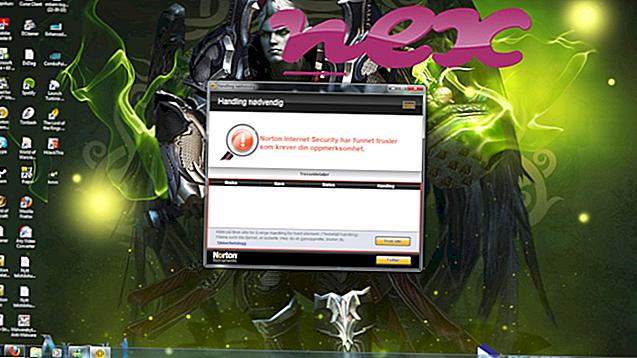Soubor neobsahuje označení názvu produktu nebo držitele autorských práv. Ve Správci úloh systému Windows se zobrazí jednoduše jako MonitorES.exe.
Popis: MonitorES.exe není nezbytný pro operační systém Windows a způsobuje relativně málo problémů. MonitorES.exe je umístěn v podsložce C: \ - ve většině případů C: \ users \ . Velikost souboru v systému Windows 10/8/7 / XP je 32 768 bajtů.
Na hlavním panelu vedle hodin je ikona tohoto programu. Neexistují žádné informace o autorovi souboru. MonitorES.exe není systémový soubor Windows. MonitorES.exe je schopen sledovat aplikace. Proto je technické zabezpečení 52% nebezpečné .
Pokud je MonitorES.exe umístěn v podsložce složky profilu uživatele, hodnocení bezpečnosti je 92% nebezpečné . Velikost souboru je 32 768 bajtů. Neexistují žádné informace o souboru. Program nemá žádné viditelné okno. Proces se načte během procesu spouštění systému Windows (viz klíč registru: Spustit). Soubor MonitorES.exe není základní soubor systému Windows. MonitorES.exe je schopen sledovat aplikace.
Důležité: Některé malware maskuje sám sebe jako MonitorES.exe, zejména pokud je umístěn ve složce C: \ Windows nebo C: \ Windows \ System32. Proto byste měli ve svém PC zkontrolovat proces MonitorES.exe a zjistit, zda se jedná o hrozbu. Doporučujeme Security Task Manager pro ověření zabezpečení vašeho počítače. Toto byl jeden z nejlepších stažení časopisu The Washington Post a PC World .
Čistý a uklizený počítač je klíčovým požadavkem, jak se vyhnout problémům s MonitorES. To znamená spuštění prověřování na malware, čištění pevného disku pomocí 1 cleanmgr a 2 sfc / scannow, 3 odinstalování programů, které již nepotřebujete, kontrola programů Autostart (pomocí 4 msconfig) a povolení automatické aktualizace Windows '5. Vždy nezapomeňte provádět pravidelné zálohy nebo alespoň nastavit body obnovení.
Pokud narazíte na skutečný problém, zkuste si vzpomenout na poslední věc, kterou jste udělali, nebo na poslední věc, kterou jste nainstalovali, než se problém objevil poprvé. Pomocí příkazu 6 resmon identifikujte procesy, které způsobují váš problém. Dokonce i pro vážné problémy, raději než přeinstalaci systému Windows, je lepší provést opravu instalace nebo, pro Windows 8 a novější verze, vykonat příkaz 7 DISM.exe / Online / Cleanup-image / Restorehealth. To vám umožní opravit operační systém bez ztráty dat.
Abychom vám pomohli analyzovat proces MonitorES.exe v počítači, ukázaly se jako užitečné následující programy: Správce úloh zabezpečení zobrazuje všechny spuštěné úlohy systému Windows, včetně zabudovaných skrytých procesů, jako je například monitorování klávesnice a prohlížeče nebo položky automatického spuštění. Jedinečné hodnocení bezpečnostních rizik naznačuje pravděpodobnost, že tento proces bude potenciálním spywarem, malwarem nebo trojským koněm. B Malwarebytes Anti-Malware detekuje a odstraňuje spací spyware, adware, trojské koně, keyloggery, malware a sledovače z pevného disku.
Související soubor:
trayapplicationsilverlightstarter.exe cwbsvstr.exe qsync.exe MonitorES.exe sviq.exe coupondo_stb.exe kbclient_fd2.exe kmsautopro.exe ntaskldr.exe updatemanager.exe df.exe